在CentOS上安装Eclipse IDE是一个相对简单的过程,但需要遵循一些步骤以确保安装成功,下面将详细介绍如何在CentOS系统上安装Eclipse IDE,并提供相关的FAQs。
一、准备工作
1、下载Eclipse压缩包:从Eclipse官方网站或其他镜像站点下载最新的Eclipse压缩包,可以访问[https://www.eclipse.org/downloads/](https://www.eclipse.org/downloads/)选择适合Linux系统的Eclipse版本进行下载。
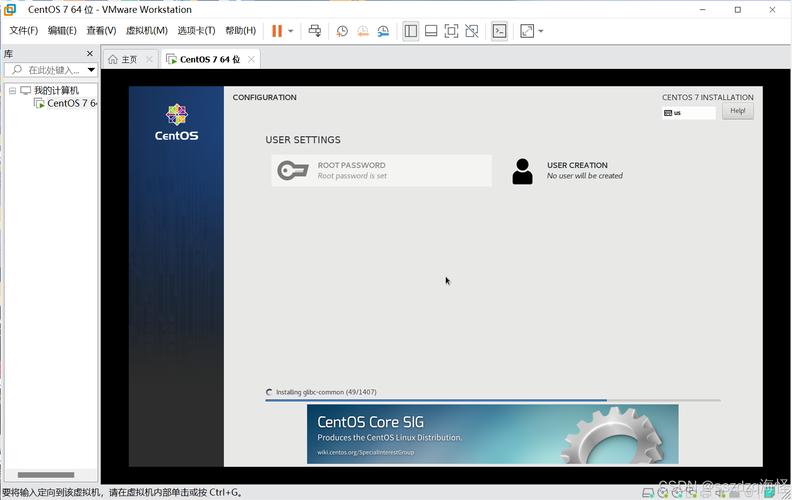
2、检查Java是否已安装:Eclipse是基于Java的开发环境,因此在安装Eclipse之前需要确保系统已经安装了Java,可以通过以下命令检查Java是否已安装:
- java version
如果Java未安装,可以使用yum命令进行安装:
- yum install java1.8.0openjdk
二、安装Eclipse
1、解压Eclipse压缩包:将下载的Eclipse压缩包上传到CentOS服务器,并解压到指定目录(如/opt):
- tar zxvf eclipsejavalunaSR1linuxgtkx86_64.tar.gz C /opt
2、创建软链接:为了方便启动Eclipse,可以在/usr/bin目录下创建一个指向Eclipse执行文件的软链接:
- ln s /opt/eclipse/eclipse /usr/bin/eclipse
3、设置桌面快捷方式(可选):如果想要在桌面上直接打开Eclipse,可以创建一个桌面启动器文件:
- vim /usr/share/applications/eclipse.desktop
并在文件中添加以下内容:
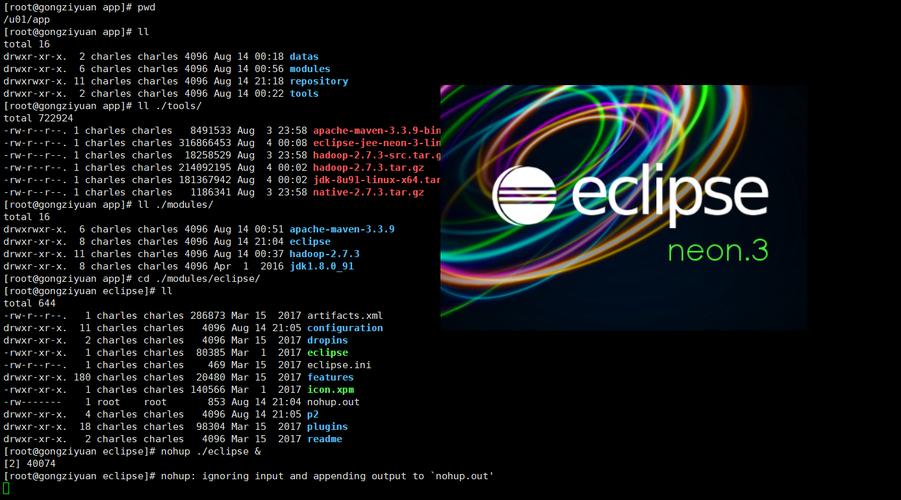
- [Desktop Entry]
- Encoding=UTF8
- Name=Eclipse IDE
- Comment=Eclipse Luna Integrated Development Environment
- Exec=/usr/bin/eclipse
- Icon=/opt/eclipse/icon.xpm
- Terminal=false
- Type=Application
- Categories=Development;IDE;
三、验证安装
1、启动Eclipse:通过以下命令启动Eclipse:
- eclipse
2、检查Eclipse是否被添加到应用程序列表:可以在CentOS的应用程序菜单中找到并启动Eclipse。
四、FAQs
Q1: 如果Eclipse启动时提示“JVM terminated. Exit code=1”怎么办?
A1: 这个错误通常是由于Java版本不兼容引起的,可以尝试安装不同版本的Java,或者在eclipse.ini文件中指定合适的JVM参数,可以在eclipse.ini文件中添加或修改以下行来指定使用的JVM:
- vm
- /usr/lib/jvm/java1.8.0openjdk/jre/bin/java
Q2: 如何更改Eclipse的工作空间位置?
A2: 在首次启动Eclipse时,会提示选择一个工作空间,可以选择一个已有的工作空间或创建一个新的工作空间,如果已经启动了Eclipse,可以通过以下步骤更改工作空间:
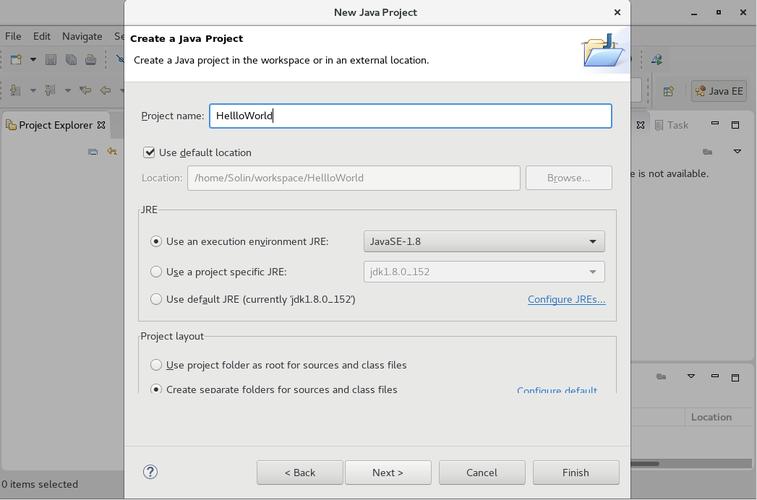
1. 关闭Eclipse。
2. 编辑工作空间根目录下的.metadata文件夹中的.plugins/org.eclipse.core.runtime/.settings/org.eclipse.ui.ide.prefs文件,找到RECENT_WORKSPACES条目,并将其值更改为新的工作空间路径。
3. 重新启动Eclipse。
在CentOS上安装Eclipse IDE的过程包括下载Eclipse压缩包、检查并安装Java、解压Eclipse压缩包、创建软链接以及设置桌面快捷方式等步骤,通过遵循这些步骤,可以轻松地在CentOS系统上安装和使用Eclipse IDE。










